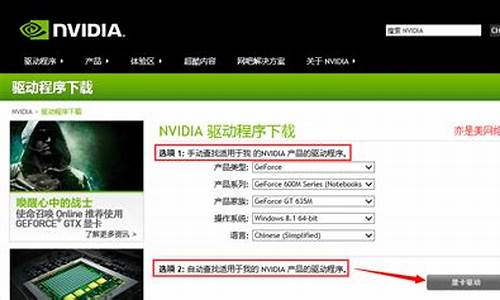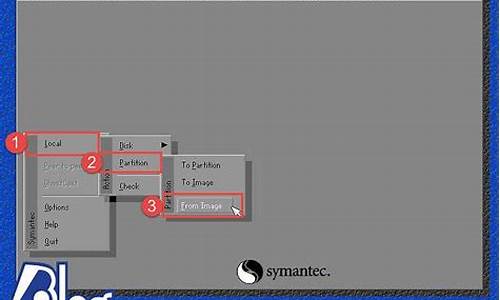1.装过win7的系统能换成xp的系统吗
2.win7旗舰版怎么重装回windowsXP
3.怎么将win7系统还原成xp系统
4.win7系统如何安装XP
5.如何将WIN7系统重装成XP
6.如何将Win7系统换为XP的?

参考一下下面的网址(天极网)
随着Windows 7(以下简称Win7)正式版的发布,很多朋友都非常关心如何安装Win7和XP双系统,特别是如何在Win7下安装XP系统。本文将为大家介绍三种Win7与XP的双系统安装方案,相信一定有适合你的方案。我们的目标是:让Win7+XP和谐共处! 方案1:传统双系统方案——Win7下安装XP
方案2:传统双系统方案——XP下安装Win7
方案3:最佳方案——独立双系统安装
方案1 传统双系统方案——Win7下安装XP
相信很多买了新电脑的用户都是预装的Win7操作系统,但同时也还需要用到XP系统。因此就需要在Win7当中安装XP。
方法一 用XP安装光盘全新安装
首先,需要准备一个用于安装XP系统的主分区。建议在Win7系统中,用磁盘管理器创建一个容量不小于10GB的主分区(如图1所示)。然后用Win XP安装光盘启动电脑并进行安装即可,安装方法与安装XP系统类似。
需要注意的问题:
1. 由于Win7已默认地占用了两个分区(100MB隐藏的系统保留分区及系统分区),为此,在选择安装位置时,请根据实际情况选择分区(如图2所示)。
2. 由于该分区是在Win7当中创建的,因此XP安装程序无法识别,所以还需要在下一步中再次进行格式化操作。
安装完成后,将只能进入XP系统,这时就需要进一步的手动配置,以恢复启动菜单。
用Win7安装光盘启动电脑,当进行到“现在安装”一步时,选择“修复计算机”,直到出现“系统恢复选项”菜单(如图3所示)。
选择“命令提示符”,接着在弹出的命令提示符窗口中依次输入以下命令(每输入一条按一下回车,若屏幕上返回“操作成功完成”的信息,则继续输入下一条命令,否则请检查刚才的输入是否有误并重新输入):
bcdedit /create {ntldr} -d "Windows XP"
bcdedit /set {ntldr} device partition=D:
bcdedit /set {ntldr} path \ntldr
bcdedit /displayorder {ntldr} /addlast
全部命令运行后重新启动电脑,即可出现启动菜单(注:其中“D:”为XP所在分区,请根据实际情况修改)。
装过win7的系统能换成xp的系统吗
首先你先按照以下的办法改一下bios的设置。
方法一:
1)关闭笔记本计算机,然后取下所有外设:非笔记本计算机自身所携带的硬件 , 如 PCMCIA 设备,外接鼠标,打印以及各种影响设备。
2)将笔记本电池以及 AC 适配器连接好。
3)在开机时按F2键(每种机型可能不同)进入BIOS。
4)在Main选项下将SATA MODE设置调节为IDE MODE。
5)在BOOT选项下,选择光驱按F6键调整为第一位。
6)保存后退出,现在你再安装XP应该就没问题了。(当然安装前可以先用ghost系统盘把C盘格式化)
方法二:
准备一个带有Windows pe系统的光盘(U盘也可以),一般的ghost系统盘都带有pe的,进入pe系统把装win7的盘格式化,应该就装xp没有问题了。
win7旗舰版怎么重装回windowsXP
win7降级重装XP系统有两种方法可以解决
一、U盘重装
1、准备:U盘1个(容量建议2G以上)
2、装机吧u盘启动盘制作工具
3、ghost xp系统文件(请自行下载)
系统安装操作步骤:
1、设置U盘为第一个启动盘
2、启动装机吧U盘系统,选择01进入2003版PE维护系统
3、进入 装 机 吧 WinPE 2003 维护系统
4、运行装机吧GHOST系统工具
5、先选 择还原分区选项,然后选定你要恢复的gho镜像文件,然后选好需要还原的分区,最后点击确定后,开始安装.
6、直接选择“是”开始安装
7、开始还原请等待,完成后,自动重启,进入安装页面.
二、软件重装
1、百度登录装机吧一键重装系统,下载打开装机吧一键重装系统工具,出现装机吧软件主界面,点击“立即重装系统”进入下一步。
2、软件自动检测电脑软硬件环境以及电脑网络连通状态,完成后点击下一步按钮。
3、进入资料备份界面,根据你需要的资料文件进行备份。
4、进入系统下载列表界面,根据需求以及电脑配置情况选择适合你的系统版本,点击“安装此系统”。
5、软件开始,这里根据网速的速度来判断快慢,一般都很快的,请大家在下载过程中耐心等待。
6、下载完成后弹出是否重启安装,点击“立即重启”,电脑将自动进行安装。
参考教程:://jingyan.baidu/article/b87fe19e64958552183568b3.html
怎么将win7系统还原成xp系统
win7旗舰版重装回windowsXP的步骤:
准备工作:
1、制作u启动盘
2、下载xp系统镜像文件并放入u盘
具体步骤:
一、制作u启动盘
1、从网上下载u启动u盘启动盘制作工具安装包
2、安装u启动u盘启动盘制作工具
3、插入u盘,打开u启动u盘启动盘制作工具,点击“一键制作启动U盘”
4、弹窗确认,执行一键制作启动u盘操作
二、安装xp
1、把已经制作好的u启动u盘启动盘插入电脑usb接口,设置好开机启动项并按快捷键进入主菜单界面,选择“02u启动win8pe标准版(新机器)”并回车
2、在pe装机工具中,将xp系统镜像文件存放在c盘中,点击确定
3、在弹出的询问提示窗口中输入之前所准备的原版xp系统密钥,填完后在下方点击确定
4、耐心等待系统安装完成即可,根据提示步骤进行相应操作
5、最后可以添加xp系统帐户信息等常规设置,设置完成就可以使用xp系统了。
win7系统如何安装XP
Win7目前不能降级至XP,如果想在安装有Win7的电脑上使用XP有三种方法:
一、安装XP mode,用虚拟化技术模拟XP的环境,但是对电脑配置要求比较高。
二、在与Win7不同的分区安装XP,形成双系统。
三、将Win7所在分区格式化,然后安装XP。
如何将WIN7系统重装成XP
★哈搂★
.
先下载XP原版镜像.然后使用启动盘进PE或者直接在Win7系统里按下面硬盘安装方法安装XP即可.
.
.
★免光驱和U盘.直接在当前系统下硬盘安装方式.进行原版系统安装(重装)的步骤和方法如下:
(☆备注:如果当前电脑里无任何系统,就需要使用到WinPE的光盘或U盘启动盘引导电脑进PE,再按下面方法进行系统硬盘安装.)
1.下载原版系统的安装镜像文件.(百度>MSDN我告诉你>第一个>可下载各种版本的微软原版操作系统).
2.下载nt6 hdd installer - ?硬盘安装nt6.x系统工具.这个自己去网上下载,找不到我再给你,
3.①不做双系统,请先备份C盘有用数据,安装系统时选格式化C盘即可,②要做双系统,请事先格式化一个分区用来安装系统,32位系统需要不少于20G.64位系统不少于30G.均为NTFS格式.
4.使用WinRAR解压缩你下载的系统原版镜像.ISO到其他分区★"根"目录下.★注意:不要解压缩到任何文件夹里面.这步最关键!!!
5.安装nt6 hdd installer - ?硬盘安装nt6.x系统工具,按提示重启电脑.
6.重启后,选进nt6 hdd installer - 模式2,(XP选模式1).就开始安装系统了.
7.选自定义安装到指定的分区.①不做双系统,就选安装到C盘,同时格式化C盘.②做双系统,就选安装到指定分区.最好事先备好要安装系统分区,也可安装时选格式化要安装系统的分区.
8.一切跟着提示做就行.跟使用原版光盘安装一样.都做完后重启电脑,进系统.完成后续的驱动安装,常用软件安装和少量的系统设置调整,系统安装就全部完成了.
.
注意,如果是做Win7+XP双系统,则还需使用引导修复工具修复一下,要不WIn7系统就进不去了.
.
如果你认为我的解答对解决你的问题有帮助.请点击我的回答下方选为满意答案按钮.
如何将Win7系统换为XP的?
1、启动电脑,按住键盘上的Delete 键不放,进入BIOS设置界面,
2、使用键盘上的方向键,选择Advanced BIOS Features (高级芯片组参数设置)选项,在安装系统之前,先将系统设置为光驱动(默认情况下从硬盘启动),然后在光驱动中放入一张可引导安装的安装盘,即可开始进行分区、格式化及安装操作系统等操作。
3、按键盘中的Enter键(回车键),使用方向键选择First Boot Device (第一驱动设备)选项,再按下Enter 键,从弹出的选项卡中选择CDROM 选项,即将第一启动设备设置为光驱动,
4、按下键盘上的Esc键返回BIOS主面板。
5、再使用键盘上的方向键,选择Se &Exit setup(保存修改并退出BIOS)选项,
6、按下Enter键退出BIOS程序,
7、通过上述步骤就完成了把电脑改成从光驱启动的模式,现在把事先准备好的系统安装盘放入光驱中,然后重启动计算机。
8、电脑自检后自动从系统安装光盘启动,此时安装程序将检测电脑的硬件配置,并从安装光盘中提取必要的安装文件。
9、当屏幕上出现“Press any boot from CD ……”提示时,按下任意键。
10、此时将会进入系统的安装界面,
11、因为需要安装系统,因此按下Enter键,进入系统许可界面,其中显示出 windows系统最终用户许可协议,按F8键同意该协议。
12、按下F8键系统进入磁盘分区窗口,在此列出了电脑上的现有磁盘分区和尚未划分的容间,按↑或↓键选择一个尚未划分的空间的磁盘分区。按下C键。
13、在窗口中选择创建磁盘分区的大小,然后按Enter键返回到窗口中继续创建其他分区。
14、选择需要安装系统的分区,再按Enter键进入系统分区格式化窗口,在此选择格式化分区的文件系统格式,按下Enter键即可进入格式化。
15、硬盘分区格式化完成之后,安装光盘将自动开始安装Windows的操作系统。
16、硬盘格式化完毕后,安装程序将从安装光盘复制文件到硬盘上,此时过程大概会持续10-20分钟。
17、文件复制完成后,则会出现重新启的界面,等待15秒或者直接按下Enter键,电脑将会重启。
以下就看界面上的提示去做
最后记得把第一驱动改回硬盘。和改成光驱动一样的操作 。
重装系统要点:
第一步,设置光启: 所谓光启,意思就是计算机在启动的时候首先读光驱,这样的话如果光驱中有具有光启功能的光盘就可以赶在硬盘启动之前读取出来(比如从光盘安装系统的时候)。 设置方法:
1.启动计算机,并按住DEL键不放,直到出现BIOS设置窗口(通常为蓝色背景,**英文字)。
2.选择并进入第二项,“BIOS SETUP”(BIOS设置)。在里面找到包含BOOT文字的项或组,并找到依次排列的“FIRST”“SECEND”“THIRD”三项,分别代表“第一项启动”“第二项启动”和“第三项启动”。这里我们按顺序依次设置为“光驱”“软驱”“硬盘”即可。(如在这一页没有见到这三项E文,通常BOOT右边的选项菜单为“SETUP”,这时按回车进入即可看到了)
3.选择好三种启动方式后,按F10键,出现E文对话框,按“Y”键,并回车,计算机自动重启,证明更改的设置生效了。
第二步,从光盘安装XP系统 在重启之前放入XP安装光盘,在看到屏幕上出现CD-ROM.....的时候,按回车键。(注:CD-ROM后面共五个“.”,一定要在出现第五个点之前敲回车键才能实现光启,否则计算机开始读取硬盘,也就是跳过光启从硬盘启动了。)
XP系统盘光启之后便是蓝色背景的安装界面,这时系统会自动分析计算机信息,不需要任何操作,直到显示器屏幕变黑一下,随后出现蓝色背景的中文界面。
这时首先出现的是XP系统的协议,按F8键(代表同意此协议),之后可以见到硬盘所有分区的信息列表,并且有中文的操作说明。选择C盘,按D键删除分区(之前记得先将C盘的有用文件做好备份),C盘的位置变成“未分区”,再在原C盘位置(即“未分区”位置)按C键创建分区,分区大小不需要调整。之后原C盘位置变成了“新的未使用”字样,按回车键继续。
接下来有可能出现格式化分区选项页面,推荐选择“用FAT32格式化分区(快)”。按回车键继续。 系统开始格式化C盘,速度很快。格式化之后是分析硬盘和以前的WINDOWS操作系统,速度同样很快,随后是复制文件,大约需要8到13分钟不等(根据机器的配置决定)。
复制文件完成(100%)后,系统会自动重新启动,这时当再次见到CD-ROM.....的时候,不需要按任何键,让系统从硬盘启动,因为安装文件的一部分已经复制到硬盘里了(注:此时光盘不可以取出)。 出现蓝色背景的彩色XP安装界面,左侧有安装进度条和剩余时间显示,起始值为39分钟,也是根据机器的配置决定,通常P4,2.4的机器的安装时间大约是15到20分钟。
此时直到安装结束,计算机自动重启之前,除了输入序列号和计算机信息(随意填写),以及敲2到3次回车之外,不需要做任何其它操作。系统会自动完成安装。
第三步,驱动的安装
1.重启之后,将光盘取出,让计算机从硬盘启动,进入XP的设置窗口。
2.依次按“下一步”,“跳过”,选择“不注册”,“完成”。
3.进入XP系统桌面。
4.在桌面上单击鼠标右键,选择“属性”,选择“显示”选项卡,点击“自定义桌面”项,勾选“我的电脑”,选择“确定”退出。
5.返回桌面,右键单击“我的电脑”,选择“属性”,选择“硬件”选项卡,选择“设备管理器”,里面是计算机所有硬件的管理窗口,此中所有前面出现**问号+叹号的选项代表未安装驱动程序的硬件,双击打开其属性,选择“重新安装驱动程序”,放入相应当驱动光盘,选择“自动安装”,系统会自动识别对应当驱动程序并安装完成。(AUDIO为声卡,VGA为显卡,SM为主板,需要首先安装主板驱动,如没有SM项则代表不用安装)。安装好所有驱动之后重新启动计算机。至此驱动程序安装完成
以上参考资料,希望这对你有所帮助!谢谢